|
||
 |
||
Szöveg
CAD eszköztár:

Menü:
Rajzolás - Szöveg
Parancs:
szoveg
Gyorsbillentyű:
sz, bt
Leírása:
Ezzel az eszközzel egy és több soros szövegeket hozhat létre a rajzlapon.
Eljárás:
- Az eszköz indítása után megjelenő ablakba gépelje be a megjelenítendő szöveget, válassza ki a betűkészletet (32 ábra).
Ábra 32: Szöveg ablak.
- A bal felső részben válassza ki a betűkészletet és a szöveg tulajdonságait (33 ábra). Az elérhető betűkészletek teljes listáját a mellékletben találja. A szöveg magasságát a rajz alapértelmezett mértékegységében adja meg. Az "eredeti sortáv" kijelölésével a sorok távolsága a betűkészlet alapértelmezett értéke lesz. A sortáv rovatba írt számmal ez felülbírálható. A begépelt szám az alapértelmezetthez (1.0) képest mért faktor. Ide 0.25-től 4.00-ig választhat értékeket. Ettől eltérő értékeket is beírhat, a kompatibilitás kárára pl. AutoCAD-el.

Ábra 33: Betűkészlet választás.
- Válassza ki a szöveg igazítását (34 ábra).
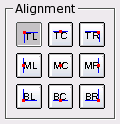
Ábra 34: Szöveg igazítása.
- Írja be az elforgatás szögét (35 ábra). Hagyományos vízszintes szövegek elforgatás nélküliek (nulla fok).

Ábra 35: Szöveg forgatása.
- A szövegmezőbe gépelje be amit meg akar
jeleníteni (36 ábra). A mező feletti
ikonokkal betölthet, menthet, vagy vágólapról is
beszúrhat szövegeket.
A billentyűzeten nem látható különleges betűket a bal alsó részben található legördülő menüvel szúrhat be (37 ábra). Csak válassza ki a szimbólumot és az megjelenik a szövegmező aktuális pozíciójában.
Ha ott nem találja amit keres, válasszon másik unicode készletet a jobb alsó részben (38 ábra). Vegye figyelembe, hogy a választott betűkészlet nem biztos, hogy tartalmazza azt a jelet. Ez esetben a betű nem jelenik meg.
Egy unicode betű beszúrásához válassza ki az unicode lapot az első, majd a betűt a második legördülő menüben. A mellettük levő gombra kattintva szúrhatja be a szöveget a mezőbe.
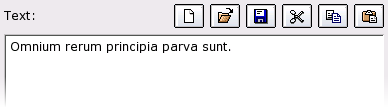
Ábra 36: Szövegmező.
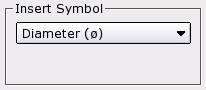
Ábra 37: Különleges szimbólumok beszúrása.

Ábra 38: Tetszőleges unicode betű beszúrása.
- Kattintson az "OK" gombra.
- Adja meg a szöveg pozícióját, vagy gépelje be a koordinátákat a parancssorba.
- Gyakran szükséges a szövegek többszöri beillesztése. Ezért a beszúrással nem fejeződik be a folyamat. A beállítás eszköztáron módosítható a szöveg, annak szöge, stb. és újra beilleszthető a rajzba.
- Az egér jobb gombjával, vagy az Esc billentyűvel fejezheti be a szövegek létrehozását.
Haladó szövegbevitel
Hasznos lehet, ha szövegeket egymás alá/fölé is helyezhetünk, pl. tűréshatárok megadásakor. Egy különleges jelsorozattal elérheti. Például a "\S+0.05\-0.05; Millimeter" eredménye a 39 ábrán látható.

Ábra 39: A "\S+0.05\-0.05; Millimeter" szöveg megjelenése.
|






